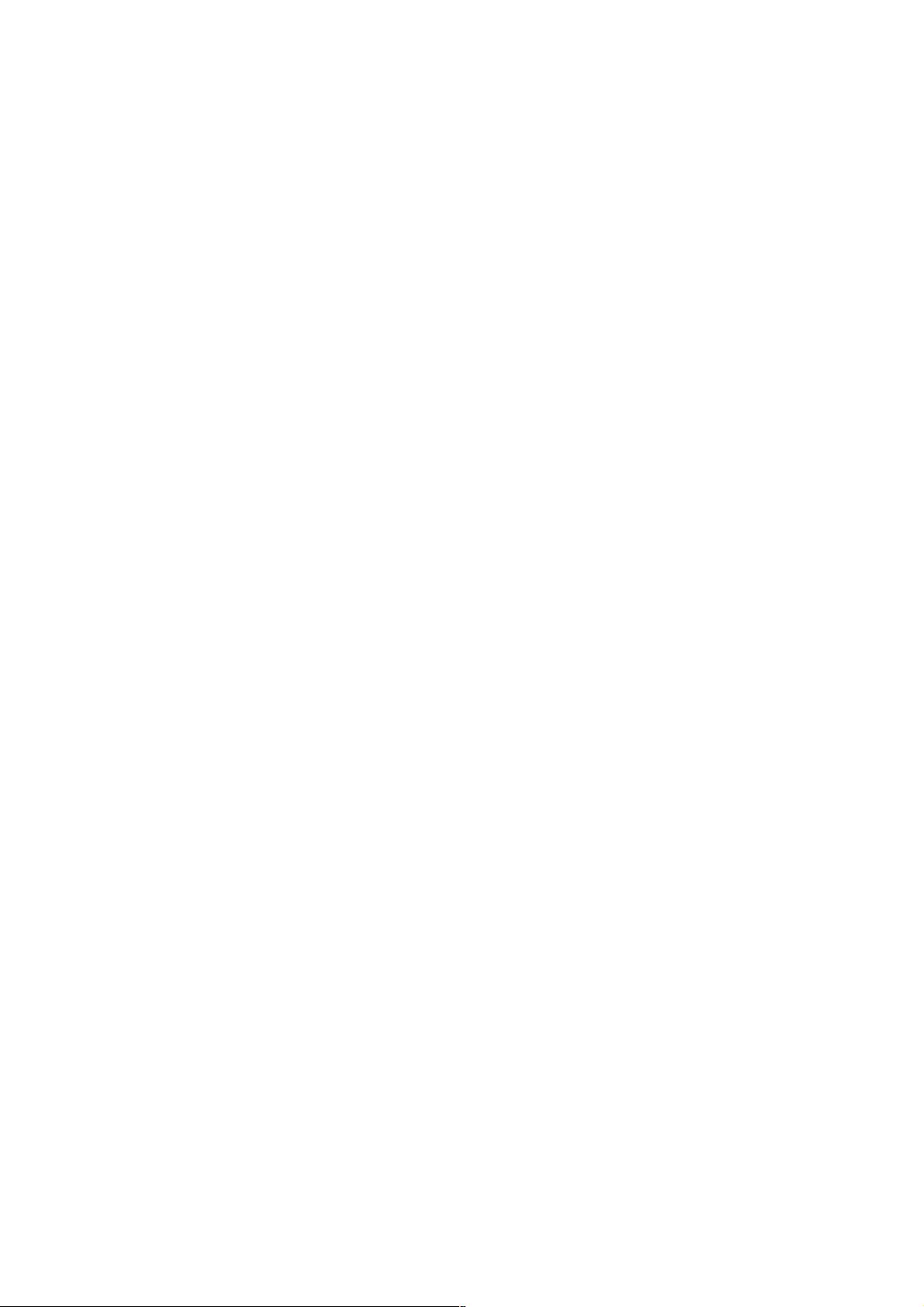Unity使用MicroPhone类实现录音与保存
96 浏览量
更新于2024-08-29
1
收藏 41KB PDF 举报
"本文介绍如何在Unity中实现录音功能,并将录制的音频保存到本地。通过使用Unity内置的Microphone类,我们可以轻松地完成录音、回放和保存操作。提供的代码示例展示了一个名为MicroPhoneManager的脚本,其中包含了录音相关的方法。"
在Unity中实现录音并保存本地的功能主要依赖于Unity引擎提供的`Microphone`类。这个类提供了对设备麦克风的访问,可以用于录音和播放。以下是对关键知识点的详细说明:
1. Microphone类:Unity中的`Microphone`类是进行录音的核心工具。它提供了获取可用麦克风设备、开始录音、停止录音以及获取录音数据等方法。
2. 录音设备:`Microphone.devices`是一个字符串数组,用于获取当前系统中可用的麦克风设备。可以通过遍历这个数组来获取设备的数量,即`DeviceLength`,如果设备数量为0,表示没有找到可用的麦克风。
3. 录音频率(`Frequency`):在示例中,`Frequency`设置为"44100",表示录音的采样率,单位为赫兹(Hz)。更高的频率意味着更高的音质,但也会消耗更多的存储空间和计算资源。
4. 采样率(`Samplerate`):与频率类似,`Samplerate`设置为44100,这是标准的CD音质采样率,用于确定录音的质量。
5. 录音时长(`MicSecond`):定义了录音的持续时间,示例中设为2秒。`Microphone.Start()`方法可以接受一个参数,表示录音的持续时间(以秒为单位),如果设置为0,则表示无限录音,直到调用`Microphone.Stop()`为止。
6. 开始录音:通过调用`Microphone.Start()`方法,指定设备名称(如果没有指定,则默认使用第一个设备)和录音时长来开始录音。录音结果会被保存到一个`AudioClip`对象中。
7. 停止录音:使用`Microphone.Stop()`方法停止录音。当录音结束后,`Microphone`会自动释放资源。
8. 保存录音:录音完成后,通常需要将其保存到本地文件。这可以通过读取`AudioClip`的数据并写入到文件中来实现。可以使用`AudioClip.GetData()`方法获取`float`数组形式的音频数据,然后使用`BinaryWriter`或`FileStream`等文件操作类将其写入到WAV或其它音频文件格式中。
9. 回放录音:Unity中的`AudioSource`组件可用于播放录音。在示例中,通过`AddComponent<AudioSource>()`添加一个`AudioSource`组件到游戏对象上,然后设置其`clip`属性为录制好的`AudioClip`,调用`Play()`方法即可播放录音。
10. 代码组织:`MicroPhoneManager`是一个`MonoBehaviour`脚本,包含了获取麦克风设备、开始和停止录音以及显示日志信息等方法。这些方法可以被其他脚本调用,方便在Unity项目中集成录音功能。
通过理解和应用这些知识点,开发者可以在Unity中创建一个功能完善的录音系统,允许用户录制音频并将其保存到本地,同时还能实现回放功能。
点击了解资源详情
217 浏览量
686 浏览量
2024-03-25 上传
183 浏览量
1050 浏览量
2024-11-07 上传
371 浏览量
490 浏览量
weixin_38532849
- 粉丝: 7
- 资源: 952
最新资源
- rt-thread-code-stm32f407-atk-explorer.rar探索者 STM32F407 是正点原子
- Winsoft WebView v6.6 for Delphi & CB
- nacos-server-2.3.0压缩包
- EMS Advanced Data Export 4.17.0.5 D12.rar
- 帕金森患者数据帕金森患者数据
- DOCXReadWrite D11 D12.7z
- Easy Save - The Complete Save Data Serializer System 3.5.6
- PyCharm安装教程
- 哈工大-操作系统-考试
- 机器学习实验所需内容.zip
- 哈工大计算机操作系统历年试题(含答案哦)
- 湖南科技大学计算机组成原理课设
- DelphiVCL4Python-main.zip
- 微信小程序设计-健康菜谱.zip
- 微信小程序设计-笑话.zip
- 微信小程序设计-V2EX社区小程序.zip